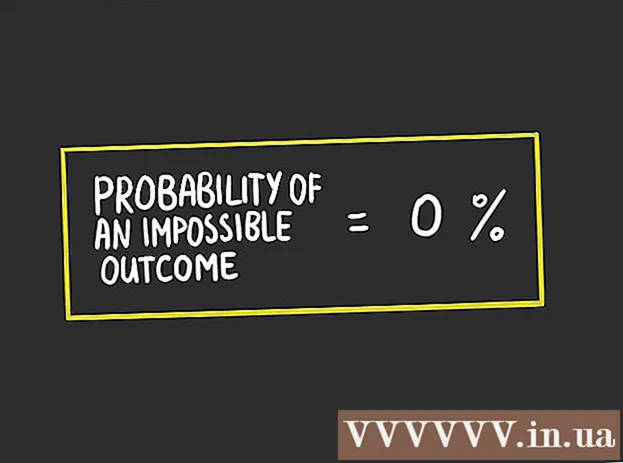Auteur:
Carl Weaver
Denlaod Vun Der Kreatioun:
26 Februar 2021
Update Datum:
1 Juli 2024

Inhalt
- Schrëtt
- Method 1 vun 5: Eng Plaz fannen
- Method 2 vun 5: Routes fannen
- Method 3 vun 5: Fannt Emgéigend Geschäfter
- Methode 4 vu 5: Street Information kréien
- Method 5 vun 5: Benotzt Street View Mode
- Tipps
Google Maps ass en onheemlech praktescht Tool dat Iech erlaabt Iech de Wee vum Punkt A op de Punkt B ze fannen, egal wéi wäit vuneneen d'Punkte sinn: zu Fouss oder op entgéint Enn vun der Welt. Awer déi bescht Saach iwwer dëst Tool ass datt et komplett gratis ass. Et ass ganz einfach ze léieren wéi et ze benotzen - mat e bësse Praxis verléiert Dir ni méi!
Schrëtt
Et ginn zwou Versiounen vu Google Maps - Desktop an Handy. Dir kënnt op Google Kaarten vun Ärem Computer zougräifen andeems Dir google.com/maps an Ärem Browser gitt. Dir kënnt eng gratis App eroflueden fir mat Google Maps op Ärem Telefon oder Tablet ze schaffen, an déi meescht Android Apparater hunn normalerweis dës App schonn installéiert.
Method 1 vun 5: Eng Plaz fannen
 1 Gitt d'Adress an d'Sichbar. Wann Dir Google Maps opmaacht, gesitt Dir eng Kaart an eng Textlinn uewen um Écran. Wann den Apparat Är aktuell Positioun kann bestëmmen, da gesitt Dir eng Kaart wou Dir sidd an d'Ëmgéigend.Fir d'Adress ze fannen déi Dir wëllt, gitt se einfach an den Textfeld - maacht et sou vill wéi méiglech wéi Feeler ze vermeiden, an dréckt dann op de "Enter" Schlëssel oder d'Lupe Ikon.
1 Gitt d'Adress an d'Sichbar. Wann Dir Google Maps opmaacht, gesitt Dir eng Kaart an eng Textlinn uewen um Écran. Wann den Apparat Är aktuell Positioun kann bestëmmen, da gesitt Dir eng Kaart wou Dir sidd an d'Ëmgéigend.Fir d'Adress ze fannen déi Dir wëllt, gitt se einfach an den Textfeld - maacht et sou vill wéi méiglech wéi Feeler ze vermeiden, an dréckt dann op de "Enter" Schlëssel oder d'Lupe Ikon. - Zum Beispill, wann Dir d'Adress 13 Tverskaya str., Moskau wëllt fannen, da musst Dir se an der Sichbar genau sou spezifizéieren: 13 Tverskaya St., Moskau... Wann Dir wëllt, kënnt Dir souguer en Index derbäisetzen (wann Dir wësst), awer méi dacks wéi net, kënnt Dir ouni.
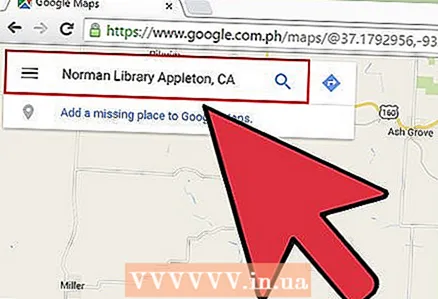 2 Gitt den Numm vun der Plaz an. Wann d'Plaz wou Dir sicht en Numm huet (zum Beispill, et ass eng ëffentlech Institutioun, e Landmark, oder eng Aart Institutioun), ass et normalerweis net néideg fir hir voll Adress opzehuelen. Dir musst just den Numm uginn (wann Dir de genauen Numm net erënnert, dann op d'mannst ongeféier) an dréckt op den "Enter" Schlëssel, oder d'Lupe Ikon. Dir kënnt och den Numm vun der Stad, Regioun a Land derbäisetzen wann Dir e méi spezifescht Sichresultat braucht.
2 Gitt den Numm vun der Plaz an. Wann d'Plaz wou Dir sicht en Numm huet (zum Beispill, et ass eng ëffentlech Institutioun, e Landmark, oder eng Aart Institutioun), ass et normalerweis net néideg fir hir voll Adress opzehuelen. Dir musst just den Numm uginn (wann Dir de genauen Numm net erënnert, dann op d'mannst ongeféier) an dréckt op den "Enter" Schlëssel, oder d'Lupe Ikon. Dir kënnt och den Numm vun der Stad, Regioun a Land derbäisetzen wann Dir e méi spezifescht Sichresultat braucht. - Zum Beispill, wann Dir no enger lokaler Bibliothéik wëllt sichen, spezifizéiert eppes wéi Russesch Staatsbibliothéik, Moskau.
 3 Benotzt allgemeng Sichbegrëffer fir verschidde verschidde Plazen ze fannen. Heiansdo wësst Dir vläicht net genau wou Dir gitt well et kënnen e puer Optiounen sinn (zum Beispill, wann Dir an e Café wëllt goen). An dësem Fall musst Dir e puer allgemeng Sichkriterien an der Testlinn uginn. Dir kënnt och eng Stad oder Regioun uginn wann Dir no enger spezifescher Regioun sicht.
3 Benotzt allgemeng Sichbegrëffer fir verschidde verschidde Plazen ze fannen. Heiansdo wësst Dir vläicht net genau wou Dir gitt well et kënnen e puer Optiounen sinn (zum Beispill, wann Dir an e Café wëllt goen). An dësem Fall musst Dir e puer allgemeng Sichkriterien an der Testlinn uginn. Dir kënnt och eng Stad oder Regioun uginn wann Dir no enger spezifescher Regioun sicht. - Zum Beispill, wann Dir en Auto reparéiere musst, kënnt Dir eppes wéi Auto Reparatur Buttek, Moskau.
 4 Zoom an aus op der Kaart wéi Dir d'Resultater kuckt. All fonnt Sichresultater ginn mat Punkten op der Kaart markéiert. Wann et ze vill Optiounen sinn, kënnt Dir zoomen andeems Dir d'Kaart op dat gewënscht Gebitt setzt. Wann Är Sich keng Resultater huet, oder nëmmen ee Resultat, da sollt Dir wahrscheinlech erauszoomen fir Resultater fir e méi breet Gebitt ze kréien. Dofir:
4 Zoom an aus op der Kaart wéi Dir d'Resultater kuckt. All fonnt Sichresultater ginn mat Punkten op der Kaart markéiert. Wann et ze vill Optiounen sinn, kënnt Dir zoomen andeems Dir d'Kaart op dat gewënscht Gebitt setzt. Wann Är Sich keng Resultater huet, oder nëmmen ee Resultat, da sollt Dir wahrscheinlech erauszoomen fir Resultater fir e méi breet Gebitt ze kréien. Dofir: - Browser: Benotzt d'Knäpper +/- um Enn vum Écran oder rullt d'Mausrad.
- Mobil App: Zoom an eraus mat zwee Fangeren: Är Fangeren zesummebréngen (Prise) zoomt aus, wärend Är Fangeren (de Géigendeel vun der Prise) ausbreeden, zoomt op d'Kaart.
 5 Klickt op d'Resultat fir Detailer. Wann Dir e puer Resultater kritt hutt, da kënnt Dir op ee vun de Punkte klickt, déi op der Kaart markéiert sinn - Dir gesitt méi detailléiert Informatioun iwwer dës Plaz. Ofhängeg vum bestëmmten Objet deen Dir kuckt, kann déi folgend Informatioun ugewise ginn:
5 Klickt op d'Resultat fir Detailer. Wann Dir e puer Resultater kritt hutt, da kënnt Dir op ee vun de Punkte klickt, déi op der Kaart markéiert sinn - Dir gesitt méi detailléiert Informatioun iwwer dës Plaz. Ofhängeg vum bestëmmten Objet deen Dir kuckt, kann déi folgend Informatioun ugewise ginn: - Aarbechtszäiten
- Rezensiounen
- Linken op offiziell Siten
- Fotoen vun der Plaz
Method 2 vun 5: Routes fannen
 1 Fannt Är Destinatioun. Ee vun den nëtzlechsten Features vu Google Maps ass d'Fäegkeet fir detailléiert, step-by-step Uweisungen ze kréien wéi een op eng Plaz kënnt. Fir Richtungen ze kréien, musst Dir d'Plaz fannen wou Dir wëllt goen. Dëst kann entweder mam Numm vun der Plaz oder vun der Adress gemaach ginn - déi vireg Sektioun am Detail beschriwwen wéi een dat maache soll.
1 Fannt Är Destinatioun. Ee vun den nëtzlechsten Features vu Google Maps ass d'Fäegkeet fir detailléiert, step-by-step Uweisungen ze kréien wéi een op eng Plaz kënnt. Fir Richtungen ze kréien, musst Dir d'Plaz fannen wou Dir wëllt goen. Dëst kann entweder mam Numm vun der Plaz oder vun der Adress gemaach ginn - déi vireg Sektioun am Detail beschriwwen wéi een dat maache soll.  2 Klickt op "Wéi dohinner ze kommen’. Wann Dir de Standuert fannt deen Dir wëllt, kuckt op d'Informatiounspanel dat erschéngt a klickt op de Get Directions Knäppchen, et gesäit aus wéi e Stroosseschëld mat engem Richtung Pfeil no riets.
2 Klickt op "Wéi dohinner ze kommen’. Wann Dir de Standuert fannt deen Dir wëllt, kuckt op d'Informatiounspanel dat erschéngt a klickt op de Get Directions Knäppchen, et gesäit aus wéi e Stroosseschëld mat engem Richtung Pfeil no riets. - Mobil App: Wann Dir en mobilen Apparat benotzt, da klickt just op d'Auto Ikon am ënneschten rietsen Deel vum Écran, ënner deem d'Zäit geschriwwe gëtt (zum Beispill 10 Minutten, 1 Stonn 30 Minutten, a sou weider).
 3 Gitt Är aktuell Positioun un wann néideg. Wann e Computer oder mobilen Apparat Är aktuell Positioun kann bestëmmen, da weisen Google Maps Iech automatesch Richtungen aus der gewielter Destinatioun. Soss musst Dir Är aktuell Plaz an der Textbox nieft Ärer Destinatioun aginn.
3 Gitt Är aktuell Positioun un wann néideg. Wann e Computer oder mobilen Apparat Är aktuell Positioun kann bestëmmen, da weisen Google Maps Iech automatesch Richtungen aus der gewielter Destinatioun. Soss musst Dir Är aktuell Plaz an der Textbox nieft Ärer Destinatioun aginn.  4 Wann et e puer Route Optiounen ginn, wielt déi déi Dir am léifsten hutt. Dacks bitt Google Maps verschidde Strecken, a fir jidderee vun hinnen gëtt eng geschätzte Reeszäit uginn, souwéi eng kuerz Beschreiwung (zum Beispill "iwwer d'Dmitrovskoe Autobunn"). Wielt déi attraktivst Wee fir Iech aus der Lëscht. Dëst kann de kuerste Wee sinn, oder d'Streck déi Autobunnen vermeit, oder soss eppes - Dir entscheet.
4 Wann et e puer Route Optiounen ginn, wielt déi déi Dir am léifsten hutt. Dacks bitt Google Maps verschidde Strecken, a fir jidderee vun hinnen gëtt eng geschätzte Reeszäit uginn, souwéi eng kuerz Beschreiwung (zum Beispill "iwwer d'Dmitrovskoe Autobunn"). Wielt déi attraktivst Wee fir Iech aus der Lëscht. Dëst kann de kuerste Wee sinn, oder d'Streck déi Autobunnen vermeit, oder soss eppes - Dir entscheet.  5 Iwwerpréift Är Streck. Fir déi gewielte Streck ze gesinn, braucht Dir:
5 Iwwerpréift Är Streck. Fir déi gewielte Streck ze gesinn, braucht Dir: - Browser: Wielt de gewënschten Wee aus der Lëscht a klickt duerno Schrëtt fir Schrëtt fir d'Detailer ze gesinn. Dir kënnt op all eenzel vun den Artikele klickt fir am Detail ze gesinn a wéi eng Richtungen ze plënneren. Dir kënnt den Drécker Knäppchen uewen op der Säit benotze fir detailléiert Instruktiounen ze drécken.
- Mobil App: Klickt op "Start Navigatioun" fir de Wee an deem Dir interesséiert sidd. Google Maps fänkt Iech un Uweisungen ze ginn iwwer wéi een an Echtzäit gitt. An anere Wierder, wann Dir op eng bestëmmte Plaz kënnt, gëtt d'Applikatioun Hiweiser wou se dréinen. An all Gebitt kënnt Dir op den Tab ënnen um Écran klickt fir eng komplett Lëscht vu Richtungen ze gesinn.
 6 Wiesselt tëscht Transportmëttel uewen. Par défaut wielt Google Maps Fahrrichtungen, awer Dir kënnt och aner Reesoptiounen kréien. Wann Dir Äre Startpunkt an Destinatioun ausgewielt hutt, benotzt déi kleng Symboler uewen um Écran fir tëscht verschiddene Reesmodi ze wiesselen. Déi folgend Optioune si fir Iech verfügbar:
6 Wiesselt tëscht Transportmëttel uewen. Par défaut wielt Google Maps Fahrrichtungen, awer Dir kënnt och aner Reesoptiounen kréien. Wann Dir Äre Startpunkt an Destinatioun ausgewielt hutt, benotzt déi kleng Symboler uewen um Écran fir tëscht verschiddene Reesmodi ze wiesselen. Déi folgend Optioune si fir Iech verfügbar: - Auto
- Ëffentlechen Transport (Zuchikon)
- Zu Fouss
- Mam Vëlo
- Mam Fliger (nëmme laang Distanz Browser)
Method 3 vun 5: Fannt Emgéigend Geschäfter
 1 Wielt d'Géigend wou Dir eng Firma wëllt fannen. D'Sichfunktioun fir Firmen an Etablissementer kann nëtzlech sinn wann Dir d'Location vun Akafszentren, Caféen oder aner Etablissementer erausfanne musst. D'Benotzung vun dëser Google Maps Feature ass einfach, gitt just den Typ vu Geschäft an, deen Dir sicht an der Sichbar (natierlech kënnt Dir e spezifesche Geschäftsnumm oder Adress aginn).
1 Wielt d'Géigend wou Dir eng Firma wëllt fannen. D'Sichfunktioun fir Firmen an Etablissementer kann nëtzlech sinn wann Dir d'Location vun Akafszentren, Caféen oder aner Etablissementer erausfanne musst. D'Benotzung vun dëser Google Maps Feature ass einfach, gitt just den Typ vu Geschäft an, deen Dir sicht an der Sichbar (natierlech kënnt Dir e spezifesche Geschäftsnumm oder Adress aginn).  2 Klickt Next’. Wann Dir déi gewënscht Plaz wielt a klickt drop, erschéngt e Standard Informatiounspanel. Fannt de Knäppchen op dësem Panel dee seet "Nopesch" (et ass ënner dem bloe Feld mat Informatioun iwwer den Objet).
2 Klickt Next’. Wann Dir déi gewënscht Plaz wielt a klickt drop, erschéngt e Standard Informatiounspanel. Fannt de Knäppchen op dësem Panel dee seet "Nopesch" (et ass ënner dem bloe Feld mat Informatioun iwwer den Objet). - Mobil App: An der mobiler Uwendung, amplaz vum "Nearby" Knäppchen, musst Dir eemol op d'Kaart klickt fir déi aktuell Positioun ofzeschalten. All Sich duerno gëtt an der Regioun gemaach déi um Écran ugewise gëtt.
 3 Gitt d'Firma an déi Dir sicht. Elo alles wat Dir maache musst ass uginn wat Dir sicht. Wann ëmmer méiglech, benotzt de Plural vu Ufroen (zum Beispill "Restauranten", "Coiffeur", etc.).
3 Gitt d'Firma an déi Dir sicht. Elo alles wat Dir maache musst ass uginn wat Dir sicht. Wann ëmmer méiglech, benotzt de Plural vu Ufroen (zum Beispill "Restauranten", "Coiffeur", etc.). - Mobil App: Nodeems Dir Är Location am Zentrum vun der Kaart gesat hutt, läscht Äre Standuertnumm an der Sichbar a gitt Är Ufro un.
Methode 4 vu 5: Street Information kréien
 1 Benotzt d'Funktioun "Traffic" fir d'Verkéierssituatioun ze gesinn. Mat Google Maps kënnt Dir aktuell Informatiounen iwwer d'Verkéierssituatioun kréien. Traffic View weist Stroosse fräi vu Stau a gréng, Stroosse mat moderéierte Verkéier a Giel, a Stroosse mat schwéierem Traffic a rout.
1 Benotzt d'Funktioun "Traffic" fir d'Verkéierssituatioun ze gesinn. Mat Google Maps kënnt Dir aktuell Informatiounen iwwer d'Verkéierssituatioun kréien. Traffic View weist Stroosse fräi vu Stau a gréng, Stroosse mat moderéierte Verkéier a Giel, a Stroosse mat schwéierem Traffic a rout. - Browser: Gitt sécher datt Dir keng Plaz gewielt hutt, klickt op de Menü "Traffic" ënner der Sichbar.
- Mobil App: Klickt op de klenge Tab uewe lénks a swip no lénks. Wielt d'Optioun "Traffic" aus der Lëscht déi erschéngt.
 2 Benotzt d'Transportfunktioun fir all Transportlinnen ze gesinn. Dës Feature weist all ëffentlechen Transport op der Kaart, inklusiv Bussen, Zich an Trams. Hei ass wéi Dir et aktivéiert:
2 Benotzt d'Transportfunktioun fir all Transportlinnen ze gesinn. Dës Feature weist all ëffentlechen Transport op der Kaart, inklusiv Bussen, Zich an Trams. Hei ass wéi Dir et aktivéiert: - Browser: Gitt sécher datt Dir keng Location gewielt hutt andeems Dir op de Menü "Transport" ënner der Sichbar klickt.
- Mobil App: Klickt op de klenge Tab um Enn vum Écran lénks a swip no lénks. Wielt d'Optioun "Transport" an der Lëscht déi erschéngt.
 3 Benotzt d'Cycling Feature fir Vëlosweeër a Weeër ze gesinn. Dës Feature weist Vëlosweeër an ähnlech Infrastruktur. Däischter gréng markéiert d'Trëppelweeër, hellgréng Vëlosweeër, gestippte Linnen markéieren Vëlo-frëndlech Stroossen, a brong Marken Dreck Vëlosweeër. Hei ass wéi Dir d'Cycling Feature aktivéiert:
3 Benotzt d'Cycling Feature fir Vëlosweeër a Weeër ze gesinn. Dës Feature weist Vëlosweeër an ähnlech Infrastruktur. Däischter gréng markéiert d'Trëppelweeër, hellgréng Vëlosweeër, gestippte Linnen markéieren Vëlo-frëndlech Stroossen, a brong Marken Dreck Vëlosweeër. Hei ass wéi Dir d'Cycling Feature aktivéiert: - Browser: Gitt sécher datt Dir kee Sëtz ausgewielt hutt andeems Dir op de Menü "Bike" ënner der Sichbar klickt.
- Mobil App: Klickt op de klenge Tab um Enn vum Écran lénks a swip no lénks. Wielt d'Optioun "Vëlo" aus der Lëscht déi erschéngt.
Method 5 vun 5: Benotzt Street View Mode
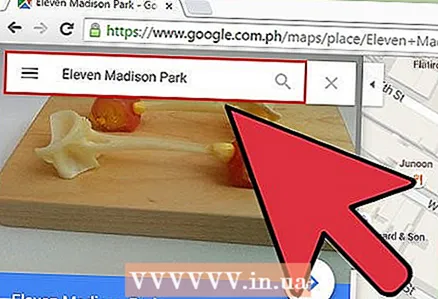 1 Fannt Är Location. Street View op Google Maps erlaabt Iech ze gesinn wéi d'Stroossen am richtege Liewen ausgesinn. Dir kënnt souguer an dësem Modus navigéieren - genau d'selwecht wéi wann Dir op d'Strooss géift goen! Fir an de Street View Modus anzeginn, navigéiert op déi gewënscht Plaz op der Kaart déi Dir wëllt ukucken (Dir kënnt eng exakt Adress oder Plaznumm ubidden).
1 Fannt Är Location. Street View op Google Maps erlaabt Iech ze gesinn wéi d'Stroossen am richtege Liewen ausgesinn. Dir kënnt souguer an dësem Modus navigéieren - genau d'selwecht wéi wann Dir op d'Strooss géift goen! Fir an de Street View Modus anzeginn, navigéiert op déi gewënscht Plaz op der Kaart déi Dir wëllt ukucken (Dir kënnt eng exakt Adress oder Plaznumm ubidden).  2 Klickt op Street View. Wann Dir de Standuert fannt deen Dir wëllt, erschéngt e Panel mat Informatioun doriwwer. Klickt op "Street View" - dëse Knäppche gesäit aus wéi eng Foto vun der gewielter Location mat engem ronnen Pfeil ënnen lénks.
2 Klickt op Street View. Wann Dir de Standuert fannt deen Dir wëllt, erschéngt e Panel mat Informatioun doriwwer. Klickt op "Street View" - dëse Knäppche gesäit aus wéi eng Foto vun der gewielter Location mat engem ronnen Pfeil ënnen lénks. - Mobil App: Klickt fir d'éischt op den Tab um Enn vum Écran (net de Reesknäppchen), da klickt op de Street View Knäppchen.
 3 Kuckt ronderëm a réckelt fir de Spaass. Wärend Dir an der Strooss Vue sidd, kënnt Dir Är Ëmgéigend ukucken a souguer plënneren wéi wann Dir op der Strooss wär a laanscht gitt. Et ass ganz einfach:
3 Kuckt ronderëm a réckelt fir de Spaass. Wärend Dir an der Strooss Vue sidd, kënnt Dir Är Ëmgéigend ukucken a souguer plënneren wéi wann Dir op der Strooss wär a laanscht gitt. Et ass ganz einfach: - Browser: Fir ronderëm ze kucken, dréckt an hält déi lénks Maustast wärend Dir laanscht d'Stroosse bewegt. Fir ze zoomen an eraus, benotzt d'Mausrad oder d'Knäpper +/- uewe riets. Fir ze réckelen, duebelklickt an d'Richtung wou Dir wëllt "goen" a waart bis den nächsten Écran geluede gëtt.
- Mobil App: Fir ronderëm ze kucken, tippt um Écran a rutscht Äre Fanger an déi Richtung déi Dir wëllt. Fir ze zoomen, knippt zwee Fanger zesummen (wéi eng Prise), a fir ze zoomen, maacht de Géigendeel. Fir d'Strooss ze navigéieren, duebelklickt an d'Richtung wou Dir wëllt goen a waart bis den nächsten Écran geluede gëtt.
Tipps
- Wann Dir eng Fro oder Thema hutt deen net an dësem Artikel ofgedeckt ass, kënnt Dir déi offiziell Google Maps Support Säit besichen fir Är Froen beäntwert ze kréien.
- Wann Dir u Satellitebiller interesséiert sidd, 3D Kaarten an e méi "natierlecht" Bild vun der Äerd, da probéiert Google Earth, déi ähnlech wéi Google Maps ass, et ass manner praktesch, awer méi intuitiv.